上一章docker开发教程请查看:windows docker工具箱
ASP.Net是Microsoft为开发服务器端应用程序而提供的标准web开发框架,因为ASP.Net的开发已经有很长一段时间了,Docker确保了它对ASP.Net的支持。
在本章中我们将看到为ASP获取并运行Docker容器的各种步骤。
1、预先准备和条件
要运行ASP.Net,需要先执行以下步骤。
步骤1——因为这只能在Windows系统上运行,你首先需要确保你有Windows 10或Windows Server 2016系统。
步骤2——确保Hyper-V和容器安装在Windows系统上,要安装Hyper-V和容器,你可以打开或关闭Windows功能,然后确保选中Hyper-V选项和容器,然后点击OK按钮。
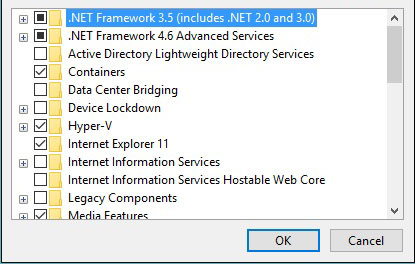
此操作之后系统可能需要重新启动。
步骤3——下一步你需要使用以下Powershell命令来安装Docker的1.13.0rc4版本,下面的命令将下载该文件并将其存储在临时位置。
Invoke-WebRequest "https://test.docker.com/builds/Windows/x86_64/docker-1.13.0-rc4.zip" -OutFile "$env:TEMP\docker-1.13.0-rc4.zip" –UseBasicParsing 
步骤4——下一步需要使用下面的powershell命令展开存档。
Expand-Archive -Path "$env:TEMP\docker-1.13.0-rc4.zip" -DestinationPath $env:ProgramFiles
步骤5——接下来需要使用以下powershell命令将Docker文件添加到环境变量中。
$env:path += ";$env:ProgramFiles\Docker" 步骤6 ——下一步需要使用以下powershell命令注册Docker守护进程服务。
dockerd --register-service 步骤7——最后可以使用以下命令启动docker守护进程。
Start-Service Docker使用powershell中的docker version命令来验证docker守护进程是否正常工作
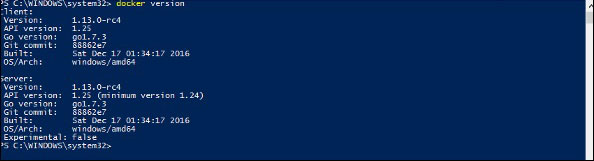
2、安装ASP.Net容器
下面让我们看看如何安装ASP.Net容器。
步骤1——第一步是从Docker Hub中提取镜像,当你登录到Docker Hub时,你将能够搜索并看到如下所示的Microsoft/aspnet镜像。只需在搜索框中输入asp,然后点击出现在搜索结果中的Microsoft/aspnet链接。
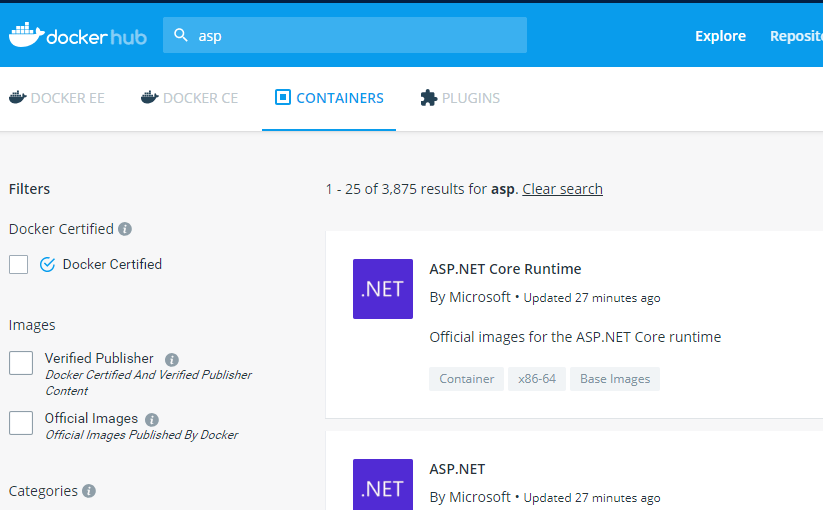
步骤2——你会看到Docker pull命令为ASP.Net中存储库的详细信息(页面右边)。
docker pull mcr.microsoft.com/dotnet/framework/aspnet步骤3——转到Docker主机,运行Docker pull命令获取microsoft/aspnet镜像。注意该镜像非常大:接近4.2 GB。
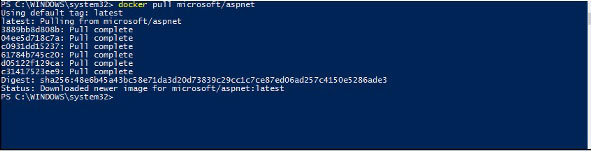
步骤4—现在转到以下位置https://github.com/Microsoft/aspnet-docker并下载整个Git存储库。
步骤5——在C盘中创建一个名为App的文件夹,然后将4.6.2/sample文件夹中的内容复制到C驱动器中,进入示例目录中的Docker文件,并执行以下命令:
docker build –t aspnet-site-new –build-arg site_root=/关于上述命令,需要注意以下几点:
- 它从Docker文件构建一个名为aspnet- new的新镜像。
- 根路径设置为localpath文件夹。
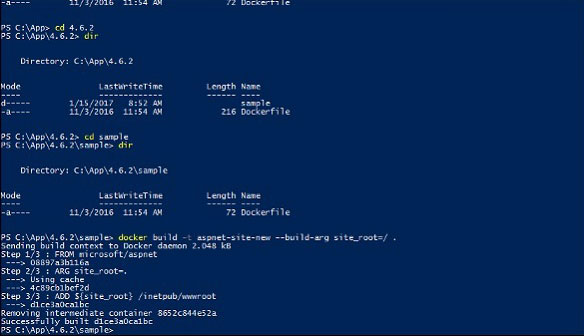
步骤6——现在是运行容器的时候了,可以使用以下命令来完成:
docker run –d –p 8000:80 –name my-running-site-new aspnet-site-new 
步骤7—现在将在Docker容器中运行IIS,要查找Docker容器的IP地址,可以执行Docker inspect命令如下所示。
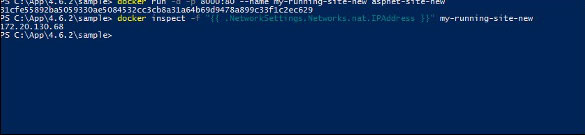
 srcmini
srcmini
评论前必须登录!
注册